1.在任何一个Windows资源管理器窗口中选择工具-文件夹选项;
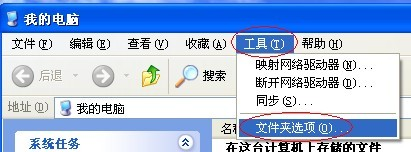
2.然后选文件类型;
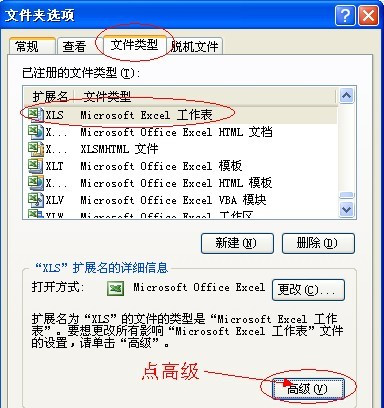
3.定位到XLS扩展名的文件;点下面的那个高级按钮;选中打开(0),然后点右面的编辑按钮;
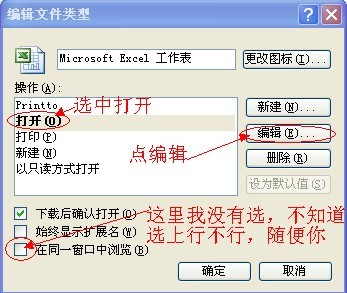
4.修改第二项“用于执行操作的应用程序”,缺省的是"C:Program FilesMicrosoft OfficeOFFICE11EXCEL.EXE" /e,改为"C:Program FilesMicrosoft OfficeOFFICE11EXCEL.EXE" /e "%1";然后把使用DDE的选项去掉(好像确认后还是选中了,不起作用);然后确定就OK啦。
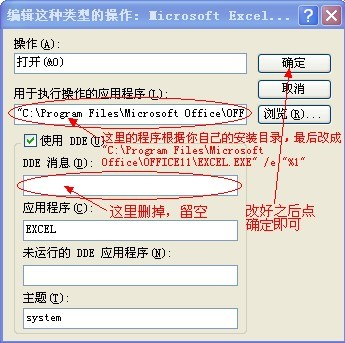
注:更多精彩教程请关注山村电脑教程栏目,山村电脑办公群:189034526欢迎你的加入















